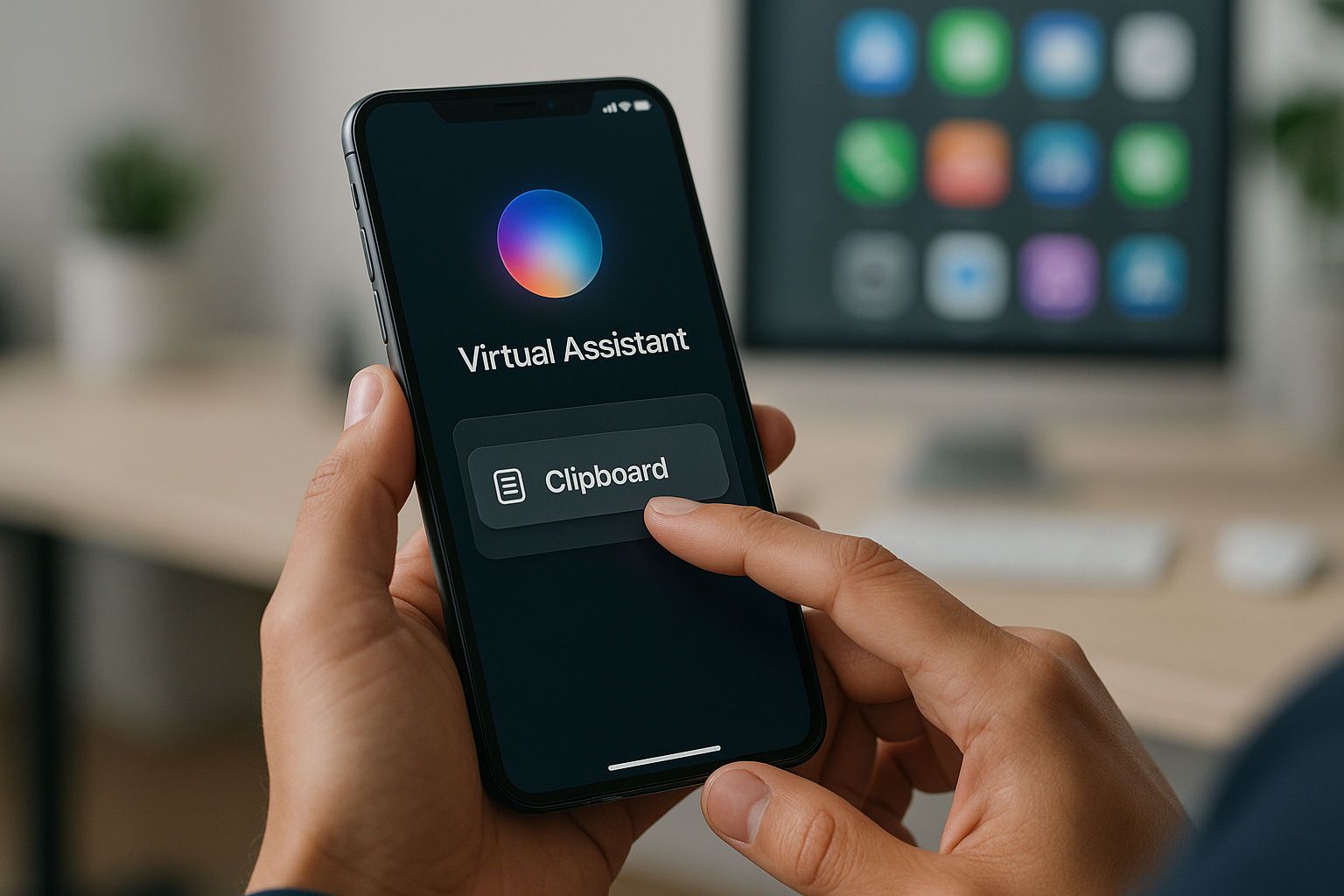Το πρόχειρο είναι ένα απαραίτητο στοιχείο των λειτουργικών συστημάτων για κινητά, αλλά πολλοί χρήστες δεν είναι εξοικειωμένοι με τις λειτουργίες και τις δυνατότητές του. Επιτρέπει την γρήγορη αντιγραφή και επικόλληση πληροφοριών μεταξύ εφαρμογών, βελτιώνοντας σημαντικά την παραγωγικότητα. Αυτός ο οδηγός περιγράφει λεπτομερώς τι είναι το πρόχειρο, πώς μπορείτε να έχετε πρόσβαση σε αυτό σε διαφορετικά κινητά τηλέφωνα, πώς να διαχειρίζεστε το αποθηκευμένο περιεχόμενο και πώς να προσαρμόζετε τις ρυθμίσεις για μεγιστοποίηση της αποδοτικότητας σας.
Τι είναι το πρόχειρο και σε τι χρησιμεύει στο τηλέφωνο;
Το πρόχειρο είναι μια θεμελιώδης λειτουργία των σύγχρονων κινητών τηλεφώνων, επιτρέποντας στους χρήστες να αντιγράφουν και να επικολλούν γρήγορα πληροφορίες μεταξύ διαφόρων εφαρμογών. Ουσιαστικά, το πρόχειρο είναι μια προσωρινή περιοχή μνήμης, όπου αποθηκεύονται δεδομένα που αντιγράφονται ή αποκόπτονται από τη συσκευή.
Οι κύριες λειτουργίες του πρόχειρου στο τηλέφωνό σας περιλαμβάνουν την προσωρινή αποθήκευση κειμένου, συνδέσμων, εικόνων, καθώς και άλλων τύπων αντιγραμμένου περιεχομένου. Διευκολύνει την ταχεία μεταφορά πληροφοριών μεταξύ διαφορετικών εφαρμογών, επιτρέποντας την πολλαπλή αντιγραφή και επικόλληση στοιχείων και την ενσωμάτωση τους στην εφαρμογή του πληκτρολογίου του τηλεφώνου.
Είναι σημαντικό να σημειωθεί ότι το πρόχειρο του τηλεφώνου έχει συνήθως περιορισμένη χωρητικότητα, αποθηκεύοντας μόνο το τελευταίο αντιγραμμένο στοιχείο ή έναν περιορισμένο αριθμό πρόσφατων στοιχείων. Ωστόσο, ορισμένες εφαρμογές πληκτρολογίου διαθέτουν προηγμένες λειτουργίες που σας επιτρέπουν να αποθηκεύετε και να διαχειρίζεστε μεγαλύτερο αριθμό αντιγραμμένων στοιχείων.
Συμπερασματικά, το πρόχειρο αποτελεί βασικό στοιχείο της σύγχρονης εμπειρίας χρήστη του τηλεφώνου, απλοποιώντας τον αποτελεσματικό χειρισμό και τη μεταφορά πληροφοριών μεταξύ εφαρμογών και αυξάνοντας έτσι την παραγωγικότητα των χρηστών.
Τρόπος πρόσβασης στο πρόχειρο σε διαφορετικούς τύπους κινητών τηλεφώνων
Η πρόσβαση στο πρόχειρο διαφέρει ανάλογα με το λειτουργικό σύστημα και τον κατασκευαστή του τηλεφώνου. Ακολουθεί μια λεπτομερής επισκόπηση των μεθόδων πρόσβασης στις πιο δημοφιλείς πλατφόρμες.
Σε τηλέφωνα Android:
Στα περισσότερα τηλέφωνα Android, το πρόχειρο είναι ενσωματωμένο στην εφαρμογή πληκτρολογίου. Για να αποκτήσετε πρόσβαση σε αυτό, ανοίξτε οποιαδήποτε εφαρμογή που επιτρέπει την εισαγωγή κειμένου, πατήστε παρατεταμένα σε ένα πεδίο κειμένου για να εμφανιστούν οι επιλογές επεξεργασίας και, στη συνέχεια, αναζητήστε την επιλογή "Επικόλληση" ή το εικονίδιο του προχείρου (συνήθως εμφανίζεται σε δύο επικαλυπτόμενα φύλλα). Πατήστε το εικονίδιο του πρόχειρου για να δείτε τα περιεχόμενά του.
Σε τηλέφωνα Samsung:
Ανοίξτε την εφαρμογή Samsung Keyboard και πατήστε το εικονίδιο του προχείρου στη γραμμή εργαλείων του πληκτρολογίου (συνήθως βρίσκεται στο επάνω μέρος). Θα παρατηρήσετε μια λίστα με τα πρόσφατα αντιγραμμένα στοιχεία. Για πιο αποτελεσματική διαχείριση, μπορείτε να εγκαταστήσετε την εφαρμογή "Samsung Clipboard" από το Galaxy Store.
Σε κινητά iPhone:
Το iOS δεν προσφέρει άμεση προβολή του προχείρου, αλλά είναι δυνατή η πρόσβαση στο περιεχόμενό του. Ανοίξτε οποιαδήποτε εφαρμογή που επιτρέπει την επεξεργασία κειμένου, πατήστε παρατεταμένα σε ένα πεδίο κειμένου και, στη συνέχεια, επιλέξτε την επιλογή "Επικόλληση" για να εισαγάγετε το τελευταίο αντιγραμμένο στοιχείο. Για να δείτε πολλά αντιγραμμένα στοιχεία, απαιτείται μια ειδική εφαρμογή τρίτου κατασκευαστή.
Χρήση των ειδικών εφαρμογών του προχείρου:
Για πιο σύνθετη διαχείριση, μπορούν να χρησιμοποιηθούν εξειδικευμένες εφαρμογές που διατίθενται στα App stores, όπως το Clipper, το Clipboard Manager ή το Gboard. Προσφέρουν τη δυνατότητα αποθήκευσης πολλαπλών στοιχείων στο πρόχειρο, οργάνωσης και γρήγορης πρόσβασης σε αυτά όταν χρειάζεται.
Ανεξάρτητα από τον τύπο του τηλεφώνου που χρησιμοποιείται, η πρόσβαση στο πρόχειρο είναι μια σημαντική λειτουργία, επιτρέποντας την αποτελεσματική διαχείριση των αντιγραμμένων πληροφοριών και τη χρήση τους σε διάφορες εφαρμογές.
Διαχείριση περιεχομένου πρόχειρου
Μόλις αποκτήσετε πρόσβαση στο πρόχειρο, η αποτελεσματική διαχείριση περιεχομένου καθίσταται απαραίτητη για μέγιστη παραγωγικότητα. Ακολουθήστε τα παρακάτω βήματα για να βελτιστοποιήσετε τη χρήση του προχείρου.
Προβολή περιεχομένων πρόχειρου
Για να δείτε το πρόχειρο στα περισσότερα τηλέφωνα Android, ανοίξτε οποιαδήποτε εφαρμογή που επιτρέπει την εισαγωγή κειμένου, πατήστε παρατεταμένα σε ένα πεδίο κειμένου και, στη συνέχεια, επιλέξτε την επιλογή "Επικόλληση" ή το εικονίδιο του προχείρου. Θα εμφανιστεί μια λίστα με τα πρόσφατα αντιγραμμένα στοιχεία.
Αποθήκευση σημαντικών στοιχείων
Για να διατηρήσετε ένα μήνυμα αποθηκευμένο στο πρόχειρο για μεγαλύτερο χρονικό διάστημα, ανοίξτε το πρόχειρο, πατήστε παρατεταμένα το επιθυμητό στοιχείο και επιλέξτε την επιλογή "Καρφίτσωμα" ή "Διατήρηση". Το στοιχείο θα παραμείνει στο πρόχειρο μέχρι να διαγραφεί χειροκίνητα.
Διαγραφή περιεχομένου πρόχειρου
Για να ελευθερώσετε χώρο και να προστατεύσετε ευαίσθητες πληροφορίες, αποκτήστε πρόσβαση στο πρόχειρο, πατήστε παρατεταμένα το στοιχείο που θέλετε να διαγράψετε και επιλέξτε την επιλογή "Διαγραφή" ή το εικονίδιο του κάδου απορριμμάτων. Για να διαγράψετε όλο το περιεχόμενο, αναζητήστε την επιλογή "Κενό πρόχειρο".
Χρήση εξειδικευμένων εφαρμογών
Για προηγμένη διαχείριση του πρόχειρου, μπορείτε να χρησιμοποιήσετε ειδικές εφαρμογές όπως Clipper, Clipboard Manager ή Gboard. Προσφέρουν τη δυνατότητα αποθήκευσης πολλαπλών στοιχείων, οργάνωσης σε κατηγορίες και γρήγορης πρόσβασης σε αυτά όταν χρειάζεται.
Εάν διαχειρίζεστε αποτελεσματικά το περιεχόμενο του προχείρου, μπορείτε να αυξήσετε σημαντικά την παραγωγικότητα και την αποτελεσματικότητα στη χρήση του τηλεφώνου σας, έχοντας γρήγορη πρόσβαση σε σημαντικές πληροφορίες που χρειάζεστε.
Προσαρμογή ρυθμίσεων πρόχειρου
Για να προσαρμόσετε το πρόχειρο στις συγκεκριμένες ανάγκες σας, η προσαρμογή των ρυθμίσεων είναι ένα σημαντικό βήμα. Δείτε πώς μπορείτε να προσαρμόσετε τις ρυθμίσεις ανάλογα με την εφαρμογή πληκτρολογίου που χρησιμοποιείτε.
Στην εφαρμογή Gboard:
Μεταβείτε στις ρυθμίσεις του Gboard από το μενού πληκτρολογίου και αναζητήστε την επιλογή "Πρόχειρο". Εάν ενεργοποιήσετε αυτήν τη λειτουργία, μπορείτε να ορίσετε τη διάρκεια για την οποία τα στοιχεία διατηρούνται στο πρόχειρο (για παράδειγμα, 1 ώρα ή 1 ημέρα). Μπορείτε επίσης να ενεργοποιήσετε την επιλογή "Εμφάνιση πρόσφατα αντιγραμμένων στοιχείων ως προτάσεων" για γρήγορη πρόσβαση και να επιλέξετε εάν θα εμφανίζονται ή όχι οι αντιγραμμένες εικόνες και οι αριθμοί τηλεφώνου ως προτάσεων.
Στο πληκτρολόγιο Samsung:
Ανοίξτε τις ρυθμίσεις του πληκτρολογίου Samsung και ενεργοποιήστε τη λειτουργία "Πρόχειρο" από το μενού ρυθμίσεων. Μπορείτε να διαμορφώσετε τον συγχρονισμό του προχείρου μεταξύ συσκευών Samsung, να επιλέξετε εάν θα αποθηκεύονται αυτόματα τα αντιγραμμένα στοιχεία και να ορίσετε ένα όριο στον αριθμό των στοιχείων που διατηρούνται στο ιστορικό.
Μια χρήσιμη επιλογή, διαθέσιμη στα περισσότερα πληκτρολόγια, είναι η δυνατότητα καρφιτσώματος ορισμένων σημαντικών στοιχείων στο πρόχειρο. Για να το κάνετε αυτό, ανοίξτε το πρόχειρο από το πληκτρολόγιό σας, πατήστε παρατεταμένα το επιθυμητό στοιχείο και επιλέξτε την επιλογή "Καρφίτσωμα" ή "Διατήρηση". Τα καρφιτσωμένα στοιχεία θα παραμείνουν στο πρόχειρο μέχρι να διαγραφεί χειροκίνητα.
Για πιο αποτελεσματική διαχείριση περιεχομένου, μπορούν να χρησιμοποιηθούν ειδικές εφαρμογές όπως το Clipper ή το Clipboard Manager. Προσφέρουν προηγμένες λειτουργίες όπως η οργάνωση αντιγραμμένων στοιχείων σε κατηγορίες, η γρήγορη αναζήτηση στο ιστορικό του προχείρου, ο συγχρονισμός μεταξύ συσκευών, δημιουργία αντιγράφων ασφαλείας και η επαναφορά δεδομένων του πρόχειρου.
Προσαρμόζοντας προσεκτικά τις ρυθμίσεις, μπορείτε να αξιοποιήσετε στο έπακρο τις λειτουργίες του προχείρου, αυξάνοντας έτσι την παραγωγικότητά σας όταν χρησιμοποιείτε το τηλέφωνό σας.
Συμβουλές για την αποτελεσματική χρήση του πρόχειρου στο τηλέφωνό σας
Η βελτιστοποίηση της χρήσης του πρόχειρου μπορεί να εξοικονομήσει πολύτιμο χρόνο και να αυξήσει την αποτελεσματικότητα. Ακολουθούν μερικές πρακτικές συμβουλές για να αξιοποιήσετε στο έπακρο αυτήν τη λειτουργία.
1. Χρησιμοποιήστε προηγμένες εφαρμογές πληκτρολογίου
Εφαρμογές όπως το Gboard ή το SwiftKey προσφέρουν εκτεταμένες λειτουργίες, επιτρέποντάς σας να έχετε πρόσβαση σε ένα ιστορικό πρόσφατα αντιγραμμένων στοιχείων, να καρφιτσώνετε σημαντικά στοιχεία, να οργανώνετε περιεχόμενο σε κατηγορίες και να κάνετε γρήγορη αναζήτηση σε αποθηκευμένα στοιχεία.
2. Χρησιμοποιήστε τη λειτουργία καρφιτσώματος
Για πληροφορίες που χρησιμοποιείτε συχνά, ανοίξτε το πρόχειρο του τηλεφώνου σας, πατήστε παρατεταμένα το επιθυμητό στοιχείο και επιλέξτε την επιλογή "Καρφίτσωμα" ή "Διατήρηση". Το στοιχείο θα παραμείνει μόνιμα στο πρόχειρο μέχρι να διαγραφεί χειροκίνητα.
3. Διαχείριση ευαίσθητου περιεχομένου
Για την προστασία των εμπιστευτικών πληροφοριών, διαγράφετε τακτικά στοιχεία από το πρόχειρο μετά τη χρήση, χρησιμοποιήστε την επιλογή αυτόματης διαγραφής για στοιχεία που έχουν λήξει και αποφύγετε την αντιγραφή κωδικών πρόσβασης ή ευαίσθητων δεδομένων.
4. Αξιοποιήστε τις προηγμένες λειτουργίες εισαγωγής
Ορισμένες εφαρμογές επιτρέπουν την επιλεκτική εισαγωγή πληροφοριών από αντιγραμμένο κείμενο (για παράδειγμα, μόνο τη διεύθυνση email από μια παράγραφο), προσφέρουν έξυπνες προτάσεις με βάση τα περιεχόμενα του πρόχειρου και γρήγορη εισαγωγή στοιχείων που χρησιμοποιούνται συχνά.
5. Συγχρονισμός του πρόχειρου μεταξύ συσκευών
Εάν χρησιμοποιείτε πολλές συσκευές, ενεργοποιήστε τον συγχρονισμό του πρόχειρου στις ρυθμίσεις της εφαρμογής πληκτρολογίου σας για να αποκτήσετε πρόσβαση σε στοιχεία που αντιγράφονται σε μία συσκευή από μια άλλη. Βεβαιωθείτε ότι χρησιμοποιείτε τον ίδιο λογαριασμό σε όλες τις συσκευές.
Εφαρμόζοντας αυτές τις συμβουλές, θα μπορείτε να διαχειρίζεστε το πρόχειρο του τηλεφώνου σας πιο αποτελεσματικά, αυξάνοντας την παραγωγικότητα και την ευκολία χρήσης της κινητής σας συσκευής.
Το πρόχειρο είναι ένα ισχυρό, αλλά συχνά υποτιμημένο, εργαλείο στα τηλέφωνά μας. Κατανοώντας τις λειτουργίες του, προσαρμόζοντας τις ρυθμίσεις και χρησιμοποιώντας τις κατάλληλες εφαρμογές, μπορείτε να μεταμορφώσετε τον τρόπο που διαχειρίζεστε τις πληροφορίες και να αυξήσετε την καθημερινή σας παραγωγικότητα. Μην ξεχάσετε να εξερευνήσετε τις επιλογές που προσφέρει το πληκτρολόγιό σας και να πειραματιστείτε με διαφορετικές εφαρμογές για να βρείτε τον τέλειο συνδυασμό για τις ανάγκες σας. Με αυτόν τον τρόπο, θα έχετε πάντα τις πληροφορίες που χρειάζεστε άμεσα, γρήγορα και αποτελεσματικά.